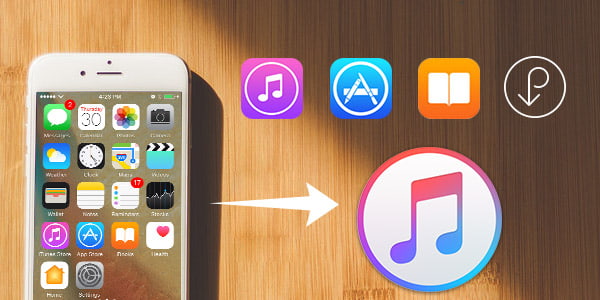
Haben Sie Filme, Musik, Serien, Audiobooks in iTunes Store auf dem iPhone gekauft? Haben Sie einige Bücher in iBooks gekauft? Aber die gekauften Objekte betragen viel Speicher auf dem Gerät. Wenn Sie ein iPhone 6s mit 16GB gekauft haben, ist der Speicherplatz ganz klein für die iTunes Einkäufe.
Wollen Sie die Einkäufe vom iPhone/iPad nach iTunes übertragen, und auf den PC/Mac sichern? In diesem Artikel zeigen wir Ihnen zwei Methoden zur Übertragung der iTunes Einkäufe.
Methode 1: Einkäufe vom iPhone in iTunes übertragen
Mit iTunes können Sie leicht Ihre iTunes Einkäufe wie Apps, Musik, Filme vom iPhone/iPad auf den Computer kopieren und sichern. Alle Ihre iTunes Einkäufe lassen sich in "Käufe" in der iTunes Store App anzeigen. Befolgen Sie die Schritte unten, um iTunes Einkäufe zu übertragen. (Es ist noch zu empfehlen, die neueste iTunes 12 zu installieren.)
Schritt 1: Öffnen Sie iTunes, und melden Sie sich mit Ihrem iTunes Store Konto an. Bevor Sie Ihre Einkäufe übertragen, müssen Sie noch Ihren Computer in iTunes autorisieren.
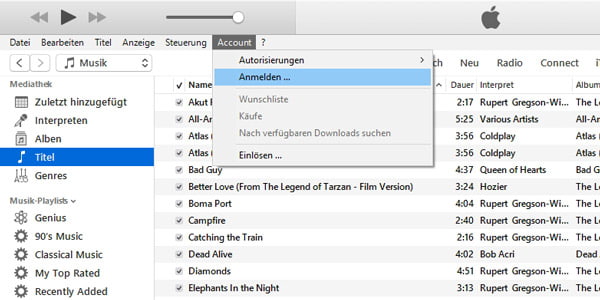
Schritt 2: Verbinden Sie Ihr iPhone mit dem Computer über ein USB-Kabel. Warten Sie, bis das Gerät vom iTunes erkannt und angezeigt wird.
Schritt 3: Klicken Sie auf "Datei" in der Menüleiste, und dann wählen Sie die Option "Geräte" - "Käufe vom [Name des Geräts] übertragen".
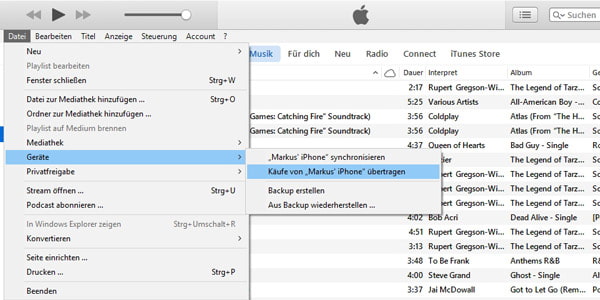
Dann wird iTunes Ihre Einkäufe vom iPhone auf den PC kopieren. Die übertragenden Dateien befinden Sie sich in "C:\Users\[Benutzername]\Music\iTunes\iTunes Media". Dann sind Sie auch in der Lage, die iTunes Einkäufe vom Computer auf den Laptop zu übertragen.
Methode 2: iTunes Einkäufe mit FoneTrans übertragen
Aiseesoft FoneTrans ist eine funktionsfähige iPhone Transfer Software, die Käufe vom iPhone auf den PC übertragen und auch direkt in iTunes Mediathek importieren kann. Dabei unterstützt die iPhone Backup Software Musik, Filme, Serien, eBooks und Podcasts.
FoneTrans ist für Windows und macOS erhältlich. Laden Sie die Software kostenlos herunter, und installieren Sie sie auf Ihrem Computer.
Schritt 1: iPhone mit dem PC verbinden
Starten Sie FoneTrans, und schließen Sie Ihr iPhone oder iPad an den Computer an. Dann wird FoneTrans das iOS-Gerät automatisch erkennen.
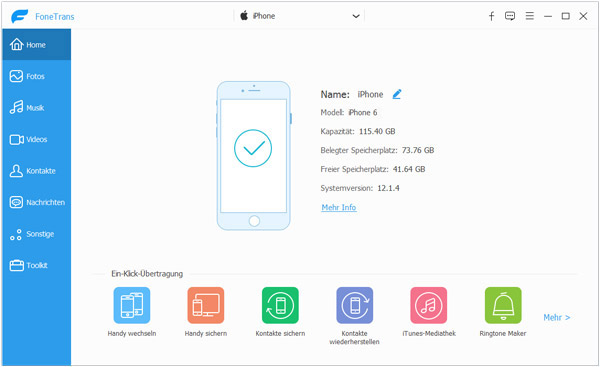
Schritt 2: Die Einkäufe suchen
Die Dateien auf Ihrem iPhone werden in verschiedenen Kategorien aufgeteilt. Beispielweise haben Sie einige Musikalben in iTunes Store gekauft und auf dem iPhone heruntergeladen. Klicken Sie auf "Medien" in der linken Liste, und wählen Sie den Punkt "Musik". Dann wird iTunes alle Ihre Musikalben auf dem iPhone anzeigen.
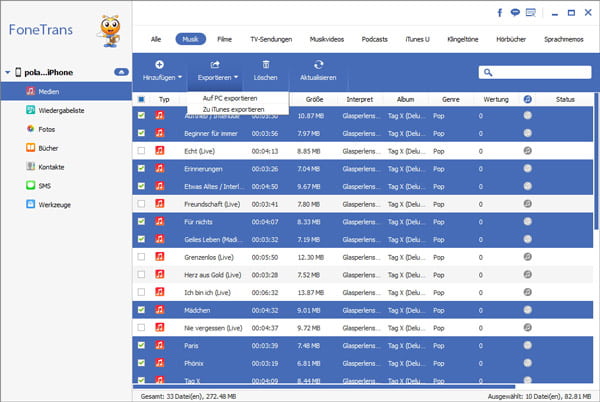
Schritt 3: Käufe auf iTunes importieren
Wählen Sie die gewünschten Musiktitel aus. Klicken Sie auf die Dropdown-Liste von "Exportieren", und wählen Sie die Option "Zu iTunes exportieren" in dem Kontextmenü. Dann wird FoneTrans Ihre Käufe vom iPhone zurück in iTunes kopieren.
Schritt 4: In iTunes überprüfen
Öffnen Sie iTunes, und überprüfen Sie mal, ob Ihre gekaufte Titel in iTunes sind.
Problembehebung: iTunes Einkäufe lassen sich nicht übertragen
Einige Benutzer haben sich darüber beschwert, dass die Apps nicht vom iPhone auf iTunes übertragen werden können. Dazu gibt es noch eine alternative Lösung.
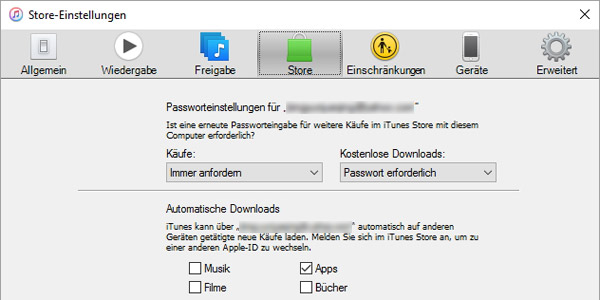
Klicken Sie auf "Bearbeiten", und wählen Sie die Option "Einstellungen". Gehen Sie auf den Reiter "Store". Dann wählen Sie "Apps" im Bereich "Automatische Downloads". Dann werden Ihre gekauften Apps automatisch in iTunes geladen.


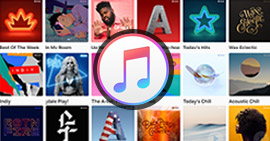
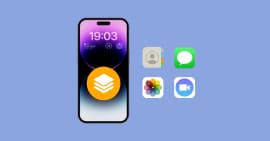
 Schreiben Sie hier den ersten Kommentar!
Schreiben Sie hier den ersten Kommentar!